E-pošta identifikovana kao moguća neželjena e-pošta može se automatski premestiti u fasciklu „Neželjena e-pošta“. Svaki „Malver“ – potencijalno zlonamerni softver ili kôd – je onemogućen.
Napomena: Mnoge funkcije u novom programu Outlook za Windows rade na isti ili sličan način kao Outlook na vebu. Ako želite da isprobate novo iskustvo, pogledajte članak Prvi koraci uz novi Outlook za Windows.
Napomena: Ako se uputstva ne podudaraju sa vašim vidom, možda koristite stariju verziju programa Outlook na vebu. Isprobajte uputstva za klasični Outlook na vebu.
Ako primate neželjene e-poruke, možete blokirati e-adrese i domene od kojih ne želite da primate e-poruke. Dodajte bilo koju e-adresu ili domen na listu blokiranih pošiljalaca da biste te e-poruke slali direktno u fasciklu „Neželjena e-pošta“.
Napomena: Neželjena e-pošta se zadržava 30 dana pre nego što se automatski izbriše i ne može da se oporavi. Za dodatne informacije, pogledajte članak Oporavak izbrisanih e-poruka u usluzi Outlook na vebu
-
Na vrhu stranice, izaberite Postavke .
-
Izaberite stavku Pošta > Neželjena e-pošta.
-
Ako želite da blokirate adresu e-pošte, unesite adresu e-pošte u Blokirani pošiljaoci i kliknite na dugme Dodaj.
Ako želite da blokirate svu e-poštu sa domena, unesite ime domena u Blokirani domeni i izaberite stavkuDodaj.
-
Izaberite stavku Sačuvaj.
Za novi Outlook za Windows:
-
Na vrhu stranice, izaberite Postavke .
-
Izaberite stavku Pošta > Neželjena e-pošta.
-
Ako želite da blokirate e-adresu ili svu e-poštu sa domena, u okviru Blokirani pošiljaoci i domeni izaberite stavku Dodaj i unesite e-adresu ili domen i pritisnite taster Enter.
-
Izaberite stavku Sačuvaj.
Ako želite da uklonite nekoga sa liste blokiranih pošiljalaca, pratite uputstva u nastavku.
-
Izaberite Postavke .
-
Izaberite stavku Pošta > Neželjena e-pošta.
-
Izaberite adresu ili domen koji želite da deblokirate i izaberite

Postoje situacije kada ne želite da poruke od određene osobe ili domena završe u fascikli „Neželjena e-pošta“. Poruke od adresa ili domena sa spiska sigurnih pošiljalaca neće se premeštati u fasciklu „Neželjena e-pošta“.
-
Na vrhu stranice, izaberite Postavke .
-
Izaberite stavku Pošta > Neželjena e-pošta.
-
U okviru Pouzdani pošiljaoci, unesite adresu e-pošte ili domen koji želite da dodate i izaberite stavku Dodaj.
-
Izaberite stavku Sačuvaj.
Za novi Outlook za Windows:
-
Na vrhu stranice, izaberite Postavke .
-
Izaberite stavku Pošta > Neželjena e-pošta.
-
U okviru Pouzdani pošiljaoci i domeni izaberite stavku Dodaj, unesite e-adresu ili domen koji želite da dodate i pritisnite taster Enter.
-
Izaberite stavku Sačuvaj.
Saveti:
-
Da biste uredili ili uklonili e-adrese ili domene sa liste blokiranih pošiljaoca ili bezbednih pošiljaoca, izaberite stavku na listi, a zatim izaberite


-
Da biste ispraznili fasciklu „Neželjena e-pošta“, izaberite Neželjena e-pošta i zatim na vrhu ekrana izaberite Izbriši sve.
Uputstva za klasični Outlook na vebu
Ako primate neželjene e-poruke, možete blokirati adrese e-pošte i domene od kojih ne želite da primate e-poruke. Dodajte bilo koju adresu e-pošte ili domen na listu blokiranih pošiljalaca da biste te e-poruke slali direktno u fasciklu „Neželjena e-pošta“.
-
Na vrhu stranice izaberite stavku Postavke

-
U okviru Blokiraj ili dozvoli izaberite opciju Automatski filtriraj neželjenu e-poštu.
-
U okviru Blokirani pošiljaoci, unesite adresu e-pošte ili domen koje želite da blokirate i izaberite stavku Dodaj

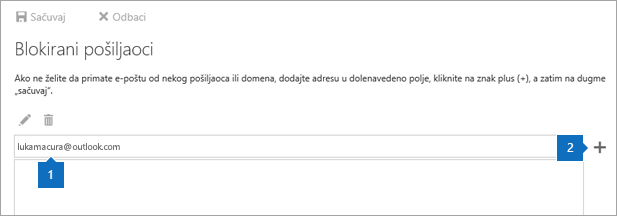
-
Izaberite stavku Sačuvaj

Savet: Da biste uredili ili uklonili e-poruke ili domene sa liste blokiranih pošiljalaca, izaberite stavku na listi a zatim izaberite Uredi


Da bi e-pošta koja ne dolazi sa liste sigurnih pošiljalaca direktno odlazila u fasciklu „Neželjena e-pošta“, potvrdite izbor u polju za potvrdu Ne veruj e-pošti....

Ako želite da uklonite nekoga sa liste blokiranih pošiljalaca, pratite uputstva u nastavku.
-
Izaberite stavke Postavke

-
U meniju „Opcije“, izaberite stavku Neželjena e-pošta > Blokirani pošiljaoci.
-
Izaberite adresu ili domen koji želite da deblokirate, a zatim izaberite

Postoje situacije kada ne želite da e-poruke koje dolaze od određenih osoba ili sa određene veb lokacije završe u fascikli „Neželjena e-pošta“.
-
Na vrhu stranice izaberite stavku Postavke

-
U okviru Blokiraj ili dozvoli izaberite opciju Automatski filtriraj neželjenu e-poštu.
-
U okviru Sigurni pošiljaoci i primaoci otkucajte e-adresu ili domen, tako da se e-poruke od tog pošiljaoca ili sa tog domena ne premeštaju u fasciklu „Neželjena e-pošta“, a zatim izaberite stavku Dodaj

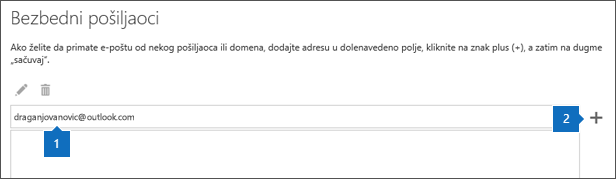
-
Izaberite Sačuvaj

Savet: Da biste uredili ili uklonili e-poruke ili domene sa liste pouzdanih pošiljalaca, izaberite stavku sa liste a zatim izaberite Uredi


Kada označite e-poruku kao neželjenu, poruku možete prijaviti korporaciji Microsoft da biste poboljšali preciznost filtera neželjene e-pošte. Da biste podesili opcije za izveštavanje o neželjenoj e-pošti, izaberite Postavke 
Navedite kada će se slati izveštaji o neželjenim e-porukama
Outlook na vebu nudi tri različite opcije za izveštavanje o e-porukama koje označite kao neželjene:
-
Pitaj me pre slanja izveštaja će vas pitati da potvrdite da li želite da pošaljete kopiju e-poruke korporaciji Microsoft za istraživanje i unapređenje tehnologija za zaštitu e-pošte. Poruka prolazi kroz automatski proces koji uklanja sve lične informacije.
-
Automatski šalji izveštaje šalje kopiju svake e-poruke koju označite kao neželjenu korporaciji Microsoft.
-
Nikad ne šalji izveštaje neće poslati izveštaj korporaciji Microsoft kada označite e-poruku kao neželjenu.
I dalje vam je potrebna pomoć?
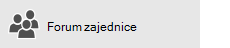
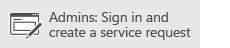
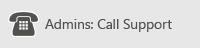
Ako koristite uslugu Microsoft 365 kojim upravlja 21Vianet u Kini, pogledajte članak Obraćanje podršci za Microsoft 365 za preduzeća – Administrator pomoći.










